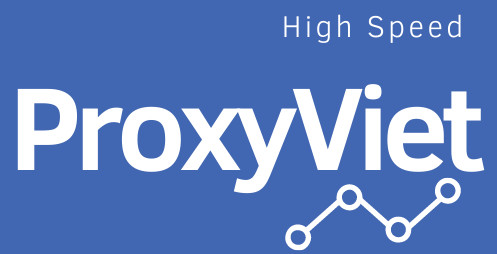Hướng dẫn Cấu Hình Proxy trên IPhone hoặc Ipad
Hướng dẫn Cấu Hình Máy Chủ Proxy Trên Iphone Hoặc Ipad
Cái tên Proxy đã không còn quá xa lạ với chúng ta, đặc biệt là những người làm công nghệ hay trong doanh nghiệp. Sử dụng proxy để ẩn IP của mình, bạn có thể truy cập vào những trang web bị cấm trong khu vực và bảo mật thông tin cá nhân tốt. Đối với Internet của doanh nghiệp hay trường học, muốn truy cập bạn cần phải định cấu hình máy chủ proxy của mình. Trong bài viết này, Proxy Viet sẽ mách bạn cấu hình máy chủ proxy trên iPhone hoặc iPad cực đơn giản, dễ làm.
Hiểu qua thế nào là cấu hình máy chủ proxy
Đối với từng mạng wifi, mỗi khi bạn truy cập vào nó thì cần sử dụng cấu hình máy chủ proxy trên iPhone hoặc iPad của mình. Việc này xuất hiện nhiều trong môi trường doanh nghiệp hay trường học, nơi có độ phủ sóng mạng nội bộ rộng. Bạn có thể hiểu nôm na là phần lưu lượng mà bạn tiêu tốn để truy cập và sử dụng trên Internet sẽ chuyển về proxy mà bạn đã định cấu hình từ đầu.
Tóm lại, bạn có thể sử dụng proxy trong trường hợp doanh nghiệp hay trường học cung cấp cho bạn. Đương nhiên, sở hữu proxy đồng nghĩa với việc bạn hoàn toàn có thể sử dụng nó cho việc fake IP, truy cập vào những trang web nước ngoài, bị cấm trong phạm vi lãnh thổ. Tuy nhiên, để tối ưu hơn, bạn nên sử dụng VPN cho những công việc này.
>>>Xem thêm: Mua proxy việt nam
Các bước để cấu hình máy chủ proxy trên iPhone, iPad
Để cấu hình máy chủ proxy, bạn cần thực hiện đầy đủ những bước sau:
Bước 1: Đầu tiên, hãy mở Cài đặt, chọn mục Wifi để tìm đến phần cài đặt proxy ở iPhone, iPad. Tại phần wifi mà máy bạn đã kết nối (có dấu tích v màu xanh dương trước tên wifi), đúp chọn vào nó. Sau khi máy dẫn sang một giao diện mới (có mục “Quên mạng này”, “Tự động kết nối”...), bạn cần lướt xuống dưới đến khi thấy thanh “tùy chọn HTTP Proxy” hay “Định cấu hình proxy”.
Bước 2: Thông thường khi chưa thiết lập, phần định dạng proxy này để mặc định là tắt. Nghĩa là khi kết nối với wifi đó, chiếc máy tính bảng hay điện thoại của bạn không hề sử dụng proxy. Để khởi động tiện ích tự động phát hiện proxy, bạn chỉ cần chuyển nội dung từ “Tắt” sang “Tự động”.
Lúc này, chiếc iPhone hay iPad của bạn sẽ kiểm tra đánh giá việc sử dụng proxy trên mạng wifi này có thật sự cần thiết và ngoài ra còn tự động định lại thiết lập cài đặt proxy của bạn. Mạng lưới kinh doanh khu vực trường học rất thịnh hành cách thức này. Trong trường hợp mạng mà bạn kết nối không đưa cho bạn đầy đủ proxy thông qua giao thức WPAD thì điện thoại của bạn theo đó cũng không sử dụng proxy kể cả đã lựa chọn tính năng tự động.
>>> Xem thêm: Tại sao nên sử dụng proxy nuôi Zalo? Lợi ích của dùng proxy nuôi tài khoản Zalo.
Bước 3: Muốn sử dụng tệp PAC - tập lệnh cấu hình proxy tự động, bạn cần chọn phần “tự động” và điền đầy đủ thông tin địa chỉ của tập lệnh cấu hình tự động trong mục URL. Khi thực hiện bước này, chiếc máy tính bảng hay điện thoại của bạn sẽ sử dụng tập lệnh đã cấp để bật cấu hình proxy tự động thay vì WPAD. Khi truy cập vào một mạng, bạn có thể thấy địa chỉ của tệp hoặc không. Điều này tùy thuộc vào mục đích của quản trị viên có muốn bạn sử dụng tập lệnh tự động hay không.
Bước 4: Bạn cũng có thể lựa chọn chỉ định thủ công địa chỉ thay vì tự động bằng việc nhấn vào “Thủ công trực tiếp”. Tại đây, hãy nhập địa chỉ của máy chủ proxy và phần “Máy chủ mạng” và điền cổng port trong mục “Cổng port”. Hai nội dung này sẽ được nhà cung cấp dịch vụ proxy đưa cho bạn đầy đủ.
Trong trường hợp máy chủ yêu cầu bạn nhập tên người dùng và mật khẩu, đừng lo lắng vì nhà cung cấp cũng sẽ thông báo cho bạn nội dung này và công việc của bạn chỉ cần là nhập vào và xác thực.
Một số trường hợp mà bạn không thể kết nối với máy chủ proxy như máy chủ hiện đang bị hỏng hoặc bạn đã nhập sai nội dung. Ví dụ khi truy cập Safari, ứng dụng này sẽ không thể mở trang chủ hay bất kì trang nào vì máy chủ đã không thấy được tin nhắn, hay trong cửa hàng App Store, bạn cũng sẽ thấy nội dung là không thể kết nối. Tương tự với những ứng dụng cần sử dụng mạng để truy cập cũng sẽ hiện thông báo lỗi mạng của họ.
>>>Xem thêm: Proxy Việt Nam là gì? Nên mua Proxy Việt Nam ở đâu cho uy tín, chất lượng?
Lời kết
Với mỗi mạng wifi, bạn chỉ có thể cài đặt duy nhất một cấu hình proxy. Hay nói một cách dễ hiểu hơn là bạn cần bật riêng proxy cho từng mạng nếu muốn sử dụng nó cho nhiều wifi khác nhau. Bởi lẽ, bạn có thể sử dụng proxy trong khi sử dụng wifi ở nơi làm việc chứ không phải tại nhà hay trên các mạng wifi khác.
Những thông tin bổ ích vừa rồi là tất cả những gì về định cấu hình máy chủ proxy trên iPhone hoặc iPad mà Proxy Viet muốn chia sẻ. Hi vọng rằng qua đây, bạn sẽ có thêm kiến thức để hoạt động và làm việc hiệu quả, nhanh gọn nhất